Voice Assistant (یاریدەدەری دەنگی) + TalkBack
سامسۆنگ و Google لەگەڵ یەک لە نزیکەوە کاریان کردووە بۆ پێشکەشکردنی ئەزموونێکی ناوازە و دەستڕاگەیشتنی بێ کێشە و یەکگرتوو لە سەرانسەری ئامێرەکانی Androidـدا.
ئێستا Voice Assistant (یاریدەدەری دەنگی)ـی سامسۆنگ و TalkBackـی Google لە یەک خوێنەری شاشەی یەکگرتوودا یەکخراون. بە پێناس و تایبەتمەندییەکانی هەردوو Voice Assistant (یاریدەدەری دەنگی) و TalkBack لە کۆنتڕۆڵکردندا، ئێستا خوێنەرێکی شاشەی گونجاوتر و بەهێزترت هەیە لە سەرانسەری هەموو ئامێرە Androidـەکانتدا.
TalkBackـی نوێ تاقیبکەوە کە لەلایەن One UI 3.0 دابین کراوە.
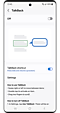

چۆنیەتی بەکارهێنانی TalkBack
-
بەکارهێنانی بنەڕەتی فێربە
TalkBack ئەو بابەتەی کە سەرنجی خراوەتە سەری بە دەنگی بەرز دەخوێنێتەوە. دەتوانرێت فۆکەس بە دەستلێدان یان خشاندنی سەر شاشەکە کۆنتڕۆڵ بکرێت.
-
• ئەوەی لەسەر شاشەکە دەردەکەوێت ببیستە
بە یەک پەنجە کرتە لە شاشەکە بکە، یان بە ئازادانە بەسەر شاشەکەدا بگەڕێ لەکاتی دەستلێداندا.
-
• ئەو بابەتەی کە سەرنجی خراوەتە سەری بەکاربخە
بە یەک پەنجە دوو جار لێبدە.
-
• سەرنج بگوازەرەوە بۆ سەر بابەتێکی تر
بە یەک پەنجە ڕایبکێشە بۆ لای چەپ/ڕاست.
* دەتوانیت لە ڕێگەی فێرکارییەک، فێری شێوازە سەرەتاییەکانی بەکارهێنان بیت کە دەتوانرێت لێرەوە دەستت پێیان بگات: ’Setting (ڕێکخستن) > Accessibility (توانای دەسپێگەیشتن) > TalkBack > Settings (ڕێکخستنەکان) > TalkBack tutorial (فێرکاریی TalkBack)‘
* ڕووکارێکی بەکارهێنەری گرافیکیی لاپەڕەی ڕێکخستنی تایبەتمەندیی TalkBack پیشان دراوە. تایبەتمەندی کورتە ڕێگای TalkBack چالاک کراوە و ڕێنماییەکانی چۆنیەتی بەکارهێنانی تایبەتمەندی TalkBack لە خوارەوەی ڕووکارێکی بەکارهێنەری گرافیکی نیشان دراوە
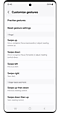

ناسنامەی یاریدەدەری دەنگ لەگەڵ TalkBack یەکخراوە
-
ئاماژەکانی فرە-پەنجە
ئێستا ئاماژەکانی فرە-پەنجەی Voice Assistant (یاریدەدەری دەنگ) لەگەڵ ئاماژەکانی یەک-پەنجەی TalkBack بەردەستن. یەکسەر کردارە جیاوازەکانی TalkBack بە بەکارهێنانی ئاماژەی فرە-پەنجە جێبەجێ بکە بەبێ ئەوەی پێویستت بە چوونە ناو ڕێکخستنەکان بێت. ئەگەر حەزت لە ئاماژەیەک نییە، هەر کاتێك بتەوێت لە هەر شوێنێك بیت دەتوانیت بیگۆڕیت.
* بڕۆ بۆ ”Accessibility (توانای دەسپێگەیشتن) > TalkBack > Settings (ڕێکخستنەکان) > Customize gestures (ڕێکخستنی ئاماژەکان بە خواستی خۆت)“ بۆ ئەوەی زیاتر بزانیت و کردارەکانی هەر ئاماژەیەک بگۆڕیت -
چۆنیەتی بەکارهێنانی Gesture Pad (پادی ئاماژە)
ئاماژەیەکت بیرچۆتەوە؟ دەتوانیت ئاماژە جۆراوجۆرەکان لەسەر Gesture Pad (پادی ئاماژە) تاقی بکەیتەوە و پشکنینیان بۆ بکەیت. بۆ جێبەجێکردنی Gesture Pad (پادی ئاماژە)، یەك جار بە 4 پەنجە لە شاشەکە بدە.
-
چۆنیەتی بەکارهێنانی پێڕستی خوێندنەوە
هەروەها Quick Menu (پێڕستی خێرا)ـی Voice Assistant (یاریدەدەری دەنگ) لە TalkBackـی نوێدا بەردەستە. سێ پەنجە بە هەر ئاراستەیەکدا بخلیسکێنە - سەرەوە، خوارەوە، چەپ، ڕاست - بۆ ئەوەی بچیتە ناو پێڕستی خوێندنەوەی بەردەست. کێشانی بەردەوامی 3 پەنجە ڕێگەت پێدەدات پێڕستی خوێندنەوەی دڵخوازت هەڵبژێریت، وەکو وردی، خێرایی قسەکردن و زمانی قسەکردن.
* پێڕستی خوێندنەوەی خۆت لە ”Accessibility (توانای دەسپێگەیشتن) > TalkBack > Settings (ڕێکخستنەکان) > Customize menu (ڕێکخستنی پێڕست بە خواستی خۆت)“ ڕێکبخە -
TalkBack چالاك بکە لە یارمەتیدەری ڕێکخستن
ئێستا دەتوانیت لە دەرکەوتنی یەکەم شاشەوە لە کاتی لەپاکەت دەرهێنانی مۆبایلەکەت، TalkBack چالاک بکەیت و بەکاری بهێنیت. ئەم شێوازە بە درێژایی تەواوی پڕۆسەی یارمەتیدەری ڕێکخستندا بەردەستە.
- بە 2 پەنجە دایگرە و ڕایبگرە
- بە خێرایی کلیلەکانی لاتەنیشت و بەرزکردنەوەی دەنگ داگرە
- کلیلەکانی بەرزکردنەوە و نزمکردنەوەی دەنگ داگرە و ڕایبگرە
ڕووکارێکی بەکارهێنەری گرافیکیی لاپەڕەی 'Customize gestures (ڕێکخستنی ئاماژەکان بە خواستی خۆت)' نیشان دراوە. ڕووکارە بەکارهێنەرە گرافیکیەکە ڕێکخستنە جۆراوجۆرەکانی ئاماژەی تایبەتکراو بۆ 1 پەنجە نیشان دەدات. لاپەڕەی 'Customize gestures (ڕێکخستنی ئاماژەکان بە خواستی خۆت)' نیشان دراوە. ڕووکارە بەکارهێنەرە گرافیکیەکە ڕێکخستنە جۆراوجۆرەکانی ئاماژەی تایبەتکراو بۆ 1 پەنجە نیشان دەدات.
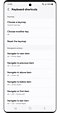

تایبەتمەندییە بەسوودەکانی دیکەی TalkBack
تایبەتمەندییە بەسوودەکانی دیکەی TalkBack، وەکو دەستکاریکردنی دەق و کورتە ڕێگاکانی تەختەکلیل، یارمەتیت دەدات خێراتر و ئاسانتر ئامێرەکەت کۆنتڕۆڵ بکەیت. زیاتر بزانە لە
-
ڕێکخستن و فێرکاریی TalkBack.
دەستکاریکردنی دەق
تایبەتمەندییەکانی دەستکاریکردنی وەک هەڵبژاردن، هەڵبژاردنی هەموویان، لەبەرگرتنەوە، بڕین و دانانەوە دەتوانرێت بە بەکارهێنانی ئاماژە ئەنجام بدرێت.
* زیاتر دەربارەی ئاماژەکان بزانە لە "Settings (ڕێکخستنەکان) > Accessibility (توانای دەسپێگەیشتن) > TalkBack > Settings (ڕێکخستنەکان) > Customize gestures (تایبەتمەندکردنی ئاماژەکان)" -
کورتە ڕێگای تەختەکلیل
دەتوانیت بە بەکارهێنانی کلیلە کورتکراوەکانی تەختەکلیل کۆنتڕۆڵی TalkBack بکەیت لە کاتێکدا کە بە تەختەکلیلێکی بلووتووس یان USB بەستراوەتەوە.
* زیاتر دەربارەی نەخشەی کلیلەکان بزانە لە "Settings (ڕێکخستنەکان) > Accessibility (توانای دەسپێگەیشتن) > TalkBack > Settings (ڕێکخستنەکان) > Keyboard shortcuts (کورتە ڕێگاکانی تەختەکلیل)"
ڕووکارێکی بەکارهێنەری گرافیکیی لاپەڕەی 'Keyboard shortcuts (کورتە ڕێگاکانی تەختەکلیل)' پیشان دراوە. ڕووکارە بەکارهێنەرە گرافیکییەکە بژاردەی جۆراوجۆری پێڕست پیشان دەدات بۆ ڕێکخستنی نەخشەی کلیلەکان (Keymap)، کلیلی دەستکاریکەر، کردارەکانی گەڕان و زۆر شتی تر.ڕووکارێکی بەکارهێنەری گرافیکیی لاپەڕەی 'Keyboard shortcuts (کورتە ڕێگاکانی تەختەکلیل)' پیشان دراوە. ڕووکارە بەکارهێنەرە گرافیکییەکە بژاردەی جۆراوجۆری پێڕست پیشان دەدات بۆ ڕێکخستنی نەخشەی کلیلەکان (Keymap)، کلیلی دەستکاریکەر، کردارەکانی گەڕان و زۆر شتی تر. -
هەروەها فێرکاریی Voice Assistant (یاریدەدەری دەنگی)
Voice Assistant (یاریدەدەری دەنگی) دەتوانێت وەکو چاوەکانت کار بکات کاتێک مۆبایلەکەت بەکاردەهێنیت. تایبەتمەندییەکانی زۆرترین کۆنترۆڵی مۆبایلەکەت پێدەبەخشێت تەنانەت ئەگەر نەشتوانیت بیبینیت. کاتێک Voice Assistant (یاریدەدەری دەنگی) چالاکە، مۆبایلەکەت بە قسە فیدباک دەداتەوە بۆ یارمەتیدانی ئەو بەکارهێنەرانەی نابینان یان چاویان کزە. بۆ نموونە باس لەو شتە دەکات کە دەستی لێدەدەیت و هەڵیدەبژێریت و چالاکی دەکەیت. هەروەها دەتوانیت دەستکاری دەق بکەیت یان ڕێکخستنە جۆراوجۆرەکانی وەکو ئاستی دەنگ یان ڕێژەی قسەکردن بگۆڕیت لە ڕێگەی ئاماژە ناسراوەکانی وەک کێشان و پەنجە لێدان.
پێڕستی 'خوێنەرەوەی شاشە' پیشان دراوە. Voice Assistant (یاریدەدەری دەنگی) 'داگیرساوە'.پێڕستی 'خوێنەرەوەی شاشە' پیشان دراوە. Voice Assistant (یاریدەدەری دەنگی) 'داگیرساوە'.
ئاماژەکانی TalkBack بەکاربهێنە
بۆ بینینی ئاماژەی تاک پەنجە و فرە پەنجە کە لەلایەن TalkBack پاڵپشتیدەکرێت کرتە لێرە بکە.
Voice Assistant (یاریدەدەری دەنگی)
هەروەها فێرکاریی Voice Assistant (یاریدەدەری دەنگی)
Voice Assistant (یاریدەدەری دەنگی) دەتوانێت وەکو چاوەکانت کار بکات کاتێک مۆبایلەکەت بەکاردەهێنیت. تایبەتمەندییەکانی زۆرترین کۆنترۆڵی مۆبایلەکەت پێدەبەخشێت تەنانەت ئەگەر نەشتوانیت بیبینیت. کاتێک Voice Assistant (یاریدەدەری دەنگی) چالاکە، مۆبایلەکەت بە قسە فیدباک دەداتەوە بۆ یارمەتیدانی ئەو بەکارهێنەرانەی نابینان یان چاویان کزە. بۆ نموونە باس لەو شتە دەکات کە دەستی لێدەدەیت و هەڵیدەبژێریت و چالاکی دەکەیت. هەروەها دەتوانیت دەستکاری دەق بکەیت یان ڕێکخستنە جۆراوجۆرەکانی وەکو ئاستی دەنگ یان ڕێژەی قسەکردن بگۆڕیت لە ڕێگەی ئاماژە ناسراوەکانی وەک کێشان و پەنجە لێدان.
پێڕستی 'خوێنەرەوەی شاشە' پیشان دراوە. Voice Assistant (یاریدەدەری دەنگی) 'داگیرساوە'.پێڕستی 'خوێنەرەوەی شاشە' پیشان دراوە. Voice Assistant (یاریدەدەری دەنگی) 'داگیرساوە'.
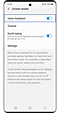

گەڕان بەناو مۆبایلەکەت
کاتێک لەسەر شاشەکە کارلێک لەگەڵ بابەتێك دەکەیت، هێمای سەرنجێکی لە شێوەی چوارگۆشە دەوری دەدات. دەتوانیت بە پەنجەکانت ئاماژەکانی لێدان و خلیسکاندن بەکاربهێنیت بۆ کۆنترۆڵکردنی سەرنج. کاتێک بە دەوری شاشەکەدا دەیجووڵێنیت، Voice Assistant (یاریدەدەری دەنگی) پێت دەڵێت ئەمە چییە.
-
· بۆ بیستنی ئەوەی ڕێک لە ژێر پەنجەتدایە
پەنجە بنێ بە شاشە و بە دەوری شاشەکەدا بکێشە.
-
· بۆ چالاککردنی بابەتێک
بە 1 پەنجە دوو جار لێبدە.
-
· بۆ گواستنەوەی خانەی سەرنج بۆ بابەتێکی تری سەر شاشەکە
بە 1 پەنجە بکێشە بۆ لای چەپ یان ڕاست.
-
· بۆ چوونە سەر لاپەڕەی داهاتوو یان پێشووتر
بە 2 پەنجە بکێشە بۆ لای چەپ یان ڕاست.
-
· بۆ چوونە سەرەوە یان خوارەوەی لیستەکە
بە 2 پەنجە ڕایبکێشە بۆ لای سەرەوە یان خوارەوە.
-
· بۆ ڕۆشتن بۆ سەرەوە یان خوارەوەی ناوەڕۆکی شاشەکەدا
بە 1 پەنجە لە لایەکەوە بۆ لایەکی تر بکێشە (چەپ پاشان ڕاست بۆ ئەوەی بچیتە سەرەوە، ڕاست پاشان چەپ بۆ ئەوەی بچیتە خوارەوە).
-
· بۆ گواستنەوەی خانەی سەرنج بۆ بابەتی یەکەم یان بابەتی کۆتایی سەر شاشە
بە 1 پەنجە، بکێشە بۆ سەرەوە پاشان خوارەوە بۆ ئەوەی بچیتە سەر یەکەم بابەت، یان خوارەوە پاشان سەرەوە بۆ ئەوەی بچیتە دووا بابەت.
-
پێڕستی 'خوێنەرەوەی شاشە' پیشان دراوە. Voice Assistant (یاریدەدەری دەنگی) و تایپکردنی خێرا 'داگیرسێنراون'. کۆنترۆڵی ڕێژەی قسەکردن پیشان دراوە. پێڕستی 'خوێنەری شاشە' پیشان دراوە. Voice Assistant (یاریدەدەری دەنگی) و تایپکردنی خێرا 'داگیرسێنراون'. کۆنترۆڵی ڕێژەی قسەکردن پیشان دراوە.
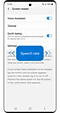

ئەنجامدانی کارەکان بە خێرایی
Voice Assistant (یاریدەدەری دەنگی) کورتە ڕێگا بۆ ئەو کردارانەی کە زۆر بەکاردەهێنرێن دابیندەکات. دەتوانیت تەنها چەند ئاماژەیەکی سادە ڕێکخستنەکانت بگۆڕیت یان فیدباکی دەنگی بوەستێنیت.
-
· بۆ گۆڕینی ڕێکخستنەکانی Voice Assistant (یاریدەدەری دەنگی)
سێ پەنجەت بکێشە بۆ لای چەپ یان ڕاست بۆ هەڵبژاردنی ئەو ڕێکخستنەی کە دەتەوێت بیگۆڕیت (لە خوارەوە ئاماژەی پێکراوە)، پاشان بە 1 پەنجە بکێشە بۆ سەرەوە یان خوارەوە بۆ ڕێکخستنی.
- ڕێژەی قسەکردن: زیادکردن یان کەمکردنەوەی ڕێژەی قسەکردن
- خاڵبەندی: لە فیدباکی دەنگیدا خاڵبەندی دابنێ یان لایبەرە
- شاشەی تاریک: ڕوونمای شاشە دابگیرسێنە یان بیکوژێنەرەوە
- سنوورە ئەستوورەکان: سنوورێکی ئەستوور لە دەوری خانەی سەرنج دابگیرسێنە یان بیکوژێنەرەوە
- ڕەنگی نیشاندەری سەرنج: ڕەنگی سنوورەکەی دەوری سەرنج هەڵبژێرە
- ئاگانامە: کردنەوە یان داخستنی پانێلی ئاگانامە -
· بۆ ڕێکخستنی دانەوێڵەیی ئەو شتانەی کە یاریدەدەری دەنگ دەیخوێنێتەوە
بیبە سەرەوە یاخود خوارەوە بە سێ پەنجەت بۆ ئەوەی شتی بچوکی جیاواز هەڵبژێریت لە لیستی سەرەوە، دواتر بیبە سەرەوە یاخود خوارەوە لەگەڵ یەک دەست بۆ ئەوەی ئە شتەی کە هەڵتبژاردوە لای ببەی
- نیشانەی بچوک : خوێندنەوەی یەک بە یەکەی نیشانەکان
- ووشەی بچوک : خوێندنەوەی یەک بە یەکەی ووشەکان
- رستەی بچوک: خوێندنەوەی یەک رستە لە یەک کاتدا
- برگەی بچوک : . خوێندنەوەی برگە لە یەک کاتدا
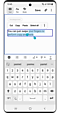

دەستکاریکردنی دەق بە ئاسانی
لەڕێگەی Voice Assistant (یاریدەدەری دەنگی) دەتوانیت تەنها بەجولاندنی پەنجەکانت کۆپی و لکاندن بکەیت.
-
· بۆ چالاککردن یان لادانی مۆدی هەڵبژاردن
بە 2 پەنجە دوو جار پەنجەی لێبدە و ڕایبگرە.
-
· بۆ هەڵبژاردنی پیتەکان
بە 1 پەنجە بەرەو سەرەوە یان خوارەوە پەنجەت بکێشە لەو کاتەی مۆدی هەڵبژاردن چالاک کراوە.
-
· بۆ بڕینی پیتە هەڵبژێردراوەکان
بە 2 پەنجە بۆلای چەپ بکێشە.
-
· بۆ لکاندنی پیتەکان
بە 2 پەنجە بۆلای ڕاست بکێشە.
-
· بۆ هەڵبژاردنی هەموو پیتەکان
بە 2 پەنجە بەرەو خوارەوە بکێشە.
-
· بۆ کۆپیکردنی پیتە هەڵبژێردراوەکان
بە 2 پەنجە بەرەو سەرەوە بکێشە.
-
· بۆ جوڵاندنی ئاماژەدەرەکە لە شوێنێکی داخڵکردنی دەق
- کلیلەکانی بەرزکردنەوە و نزمکردنەوەی دەنگ داگرە.
-
· بۆ گواستنەوەی ئاماژەدەری ئینپوت بۆ شوێنی یەکەم یان کۆتایی
بە 1 پەنجە بەرەو سەرەوە پاشان بەرەو خوارەوەی بکێشە یان خوارەوە پاشان بەرەو سەرەوە.
-
پێڕستی 'خوێنەرەوەی شاشە' پیشان دراوە. تایپی خێرا 'داگیرساوە'. لە دەقی وەسفەکەدا نووسراوە: Samsung Keyboard و کیپاد بەکاربهێنە بە یەکجار لێدانی کلیلەکان.پێڕستی 'خوێنەری شاشە' پیشان دراوە. تایپی خێرا 'داگیرساوە'. لە دەقی وەسفەکەدا نووسراوە: Samsung Keyboard و کیپاد بەکاربهێنە بە یەکجار لێدانی کلیلەکان.
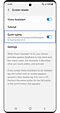

گونجاندنی Voice Assistant (یاریدەدەری دەنگی) بەگوێرەی پێداویستییەکانت
Voice Assistant (یاریدەدەری دەنگی) ڕێگەی جۆراوجۆرت پێدەدات بۆ بەدەسهێنانی بە زانیاری.
-
· بۆ ئەوەی Voice Assistant (یاریدەدەری دەنگی) بە دەنگێکی بەرز ئەو زانیاریانە بخوێنێتەوە کە لە باری دۆخەکەدا پیشان دراون
بە 2 پەنجە سێ جار لێبدە. هەروەها دەتوانیت ئەو زانیارییە دیاریکراوە هەڵبژێریت کە دەتەوێت بیبیستیت: کات، بەروار، وزەی پاتری، هێزیی سیگناڵ، دۆخی بلووتووس.
-
· بۆ ئەوەی Voice Assistant (یاریدەدەری دەنگی) بە دەنگی بەرز لە یەکەم بابەتەوە تا دوا بابەتی سەر شاشەکە بخوێنێتەوە
بە 3 پەنجە، پەنجە بنێ بە شاشەکە.
-
· بۆ بیستنی بابەتەکانی سەر شاشە لە دوای یەک پاش ئەو بابەتە هەڵبژێردراوەی ئێستا
بە 3 پەنجە دوو جار لێبدە.
-
· بۆ بیستن و کۆپیکردنی دوا شت کە Voice Assistant (یاریدەدەری دەنگی) وتی
بە 3 پەنجە سێ جار لێبدە.
-
· بۆ گەڕانەوە، هەڵوەشاندنەوە، یان داخستنی پەنجەرەیەکی لاوەکی
بە 4 پەنجە لێبدە یان بە 3 پەنجە بکێشە بۆ سەرەوە پاشان بۆ خوارەوە.
-
· بۆ چوون بۆ شاشەی سەرەکی
بە 4 پەنجە دوو جار لێبدە یان بە 3 پەنجە بکێشە بۆ خوارەوە پاشان بۆ سەرەوە.
-
· بۆ لیستکردنی ئەپەکانی ئەم دواییە
بە 4 پەنجە سێ جار لێبدە.
-
· بۆ بێدەنگکردنی فیدباکی دەنگ
بە 2 پەنجە دوو جار لێبدە.
-
بۆ گەڕان بەناو لاپەڕەکانی شاشەی سەرەکی یان شاشەی ئەپ بە بەکارهێنانی Voice Assistant (یاریدەدەری دەنگی)، بە 2 پەنجە بکێشە بە لای چەپ یان ڕاست. ئێستا تاقی بکەوە. کاتێک دەگەیتە دوا لاپەڕە، فێرکارییەکە بەردەوام دەبێت. بۆ گەڕان بەناو لاپەڕەکانی شاشەی سەرەکی یان شاشەی ئەپ بە بەکارهێنانی Voice Assistant (یاریدەدەری دەنگی)، بە 2 پەنجە بکێشە بە لای چەپ یان ڕاست. ئێستا تاقی بکەوە. کاتێک دەگەیتە دوا لاپەڕە فێرکارییەکە بەردەوام دەبێت
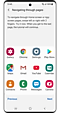

دەستپێکردن بە کارپێکردنی یاریدەدەری دەنگ
-
· بۆ بەدەستهێنانی فێرکارییەکی تەواوی هەنگاو بە هەنگاو
بڕۆ بۆ Settings (ڕێکخستنەکان) > Accessibility (توانای دەسپێگەیشتن) > Screen Reader (خوێنەری شاشە) > Tutorial (فێرکاری).
-
· بۆ ڕاهاتن لەسەر ئەو ئاماژانەی کە فێریان بوویت
بڕۆ بۆ Settings (ڕێکخستنەکان) > Accessibility (توانای دەسپێگەیشتن) > Screen Reader (خوێنەری شاشە) > Tutorial (فێرکاری) ->
-
1. بەکارهێنانی ئەم فێرکاریە.
پێڕستی 'کورتە ڕێگاکانی تەختەکلیل' پیشان دراوە. نەخشەسازی کلیلەکان هەڵدەبژێردراوە.پێڕستی 'کورتەڕێگاکانی تەختەکلیل' پیشان دراوە. نەخشەسازی کلیلەکان هەڵدەبژێردراوە.
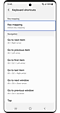

کورتە ڕێگاکانی تەختەکلیل
ئەم کورتە ڕێگایانەی تەختەکلیل بەردەستن.
-
· بڕۆ بۆ بابەتی داهاتوو
Alt + نیشانەی ڕاست
-
· بڕۆ بۆ بابەتی پێشوو
Alt + نیشانەی چەپ
-
· بڕۆ بۆ یەکەم بابەت
Alt + Ctrl + نیشانەی چەپ
-
· بڕۆ بۆ دووایین بابەت
Alt + Ctrl + نیشانەی ڕاست
-
· بڕۆ بۆ پەنجەرەی داهاتوو
Alt + Ctrl + نیشانەی خوارەوە
-
· بڕۆ بۆ پەنجەرەی پێشوو
Alt + Ctrl + نیشانەی سەرەوە
-
· پەنجەلێدان
Alt + Enter
-
· دەست لێدان و ڕاگرتن
Alt + Shift + Enter
-
· گەڕانەوەی 1 شاشە بۆ دواوە
Alt + Delete
-
· بڕۆ بۆ شاشەی سەرەکی
Alt + Ctrl + H
-
· بڕۆ بۆ ئەپەکانی ئەم دواییە
Alt + Ctrl + R
-
· پانێڵی ئاگانامە بکەرەوە
Alt + Ctrl + N
-
· وەستاندنی یان دەستپێکردنی فیدباک دەنگی
Alt + کلیلی دووری
-
· ئەنجامدانی کردارە تایبەتەکان
Alt + Shift + space bar
-
· بەناو Quick menu (پێڕستی خێرا)ـدا بچۆ
Shift + Ctrl + نیشانەی چەپ یان ڕاست
-
· گۆڕینی ڕێکخستنی بژاردەی Quick menu (پێڕستی خێرا)
Ctrl + نیشانەی سەرەوە یان خوارەوە
-
· ئاستی وردی داهاتوو/پێشوو هەڵبژێرە
Shift + Ctrl + نیشانەی سەرەوە یان خوارەوە
-
· لە سەرەوەوە بخوێنەوە
Alt + Ctrl + Enter
-
· لە بابەتی داهاتووەوە بخوێنەوە
Alt + Shift + Ctrl + Enter
-
· نیشاندانی کردارە تایبەتمەندەکان
Ctrl + Alt + کلیلی دووری
-
· شاشەی گەڕان بۆ بابەتەکان
Alt + Ctrl + Slash (لارههیڵ)
-
· زانیارییەکانی میلی دۆخ بە دەنگی بەرز بخوێنەرەوە
Alt + Shift + S
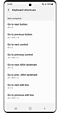

کورتکراوەی کیبۆرد
بەشی گەڕانی وێب لە پێڕستی 'کورتە ڕێگاکانی تەختەکلیل' پیشان دراوە.بەشی گەڕانی وێب لە پێڕستی 'کورتە ڕێگاکانی تەختەکلیل' پیشان دراوە.
-
· بڕۆ بۆ دوگمەی داهاتوو
Alt + B
-
· بڕۆ بۆ دوگمەی پێشوو
Alt + Shift + B
-
· بڕۆ بۆ کۆنترۆڵی داهاتوو
Alt + C
-
· بڕۆ بۆ کۆنترۆڵی پێشوو
Alt + Shift + C
-
· بڕۆ بۆ هێمای داهاتووی ARIA
Alt + D
-
· بڕۆ بۆ هێمای پێشووی ARIA
Alt + Shift + D
-
· بڕۆ بۆ بۆکسی دەستکاریکردنی داهاتوو
Alt + E
-
· بڕۆ بۆ سندوقی دەستکاریکردنی پێشوو
Alt + Shift + E
-
• برۆ بەرنامەی دواتر
Alt + F
-
• برۆ بەرنامەی پێشوتر
Alt + Shift + F
-
· بڕۆ بۆ وێنەی داهاتوو
Alt + G
-
· بڕۆ بۆ وێنەی پێشوو
Alt + Shift + G
-
· بڕۆ بۆ سەردێڕی داهاتوو
Alt + H
-
· بڕۆ بۆ سەردێڕی پێشوو
Alt + Shift + H
-
· بڕۆ بۆ سەردێڕی داهاتوو بە ئاستی سەردێڕ
ژمارە Alt + [number]
-
· بڕۆ بۆ سەردێڕی پێشوو بە ئاستی سەردێڕ
Alt + Shift + [number]
-
· بڕۆ بۆ بابەتی داهاتووی لیست
Alt + I
-
· بڕۆ بۆ بابەتی پێشووی لیست
Alt + Shift + I
-
· بڕۆ بۆ بەستەری داهاتوو
Alt + L
-
· بڕۆ بۆ بەستەری پێشوو
Alt + Shift + L
-
· بڕۆ بۆ لیستی داهاتوو
Alt + O
-
· بڕۆ بۆ لیستی پێشوو
Alt + Shift + O
-
· بڕۆ بۆ خشتەی داهاتوو
Alt + T
-
· بڕۆ بۆ خشتەی پێشوو
Alt + Shift + T
-
· بڕۆ بۆ کۆمبۆ بۆکسی داهاتوو
Alt + Z
-
Alt + Shift + Z
Alt + Shift + Z
-
· بڕۆ بۆ بۆکسی هەڵبژاردنی داهاتوو
Alt + X
-
· بڕۆ بۆ بۆکسی هەڵبژاردنی پێشوو
Alt + Shift + X
* وێنەکانی ئامێر و شاشە بۆ مەبەستی ڕوونکردنەوە هاوشێوەکراون.

